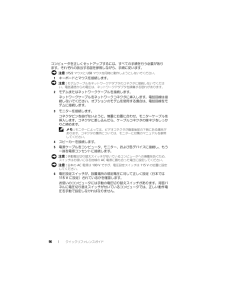Q&A
取扱説明書・マニュアル (文書検索対応分のみ)
"スピーカー"1 件の検索結果
"スピーカー"10 - 20 件目を表示
全般
質問者が納得keiji1121ksさんへ
セパレートタイプ(モニターと本体が分離)の場合別途スピーカーを音声出力端子に接続するのが標準です
内蔵されていません。(POSTの為のブザーは付いています)
一体型・ノートPCには標準装備です。
4524日前view285
96 クイックリファレンスガイドコンピュータを正しくセットアップするには、すべての手順を行う必要があります。それぞれの該当する図を参照しながら、手順に従います。 注意 : PS/2 マウスと USB マウスを同時に動作しようとしないでください。1 キーボードとマウスを接続します。 注意 : モデムケーブルをネットワークアダ プタのコネクタに接続しないでください。電話通信からの電圧は、ネットワー クアダプタを損傷する恐れがあります。2 モデムまたはネットワークケーブルを接続します。ネットワークケーブルをネットワークコネクタに挿入します。電話回線は接続しないでください。オプションのモデムを使用する場合は、電話回線をモデムに接続します。3 モニターを接続します。コネクタピンを曲げないように、慎重に位置に合わせ、モニターケーブルを挿入します。コネクタに差し込んだら、ケーブルコネクタの蝶ネジをしっかりと締めます。 メモ : モニターによっては、ビデオコネ クタが画面後部の下側にある場合があります。コネクタの場所については 、モニターに付属のマニュアルを参照してください。4 スピーカーを接続します。5 電源ケーブル...
クイックリファレンスガイド 1232電源ボタン 電源ボタンを押して、コンピュータに電源を入れます。 注意 : データの損失を防ぐため、電源ボタンを押してコンピュータの電源を切らないでください。電源ボタンを押す代わりに、オペレーティングシステムのシャットダウンを実行してください。詳細に 関しては、99 ページの「コンピュータの電源を切る」を参照してください。 注意 : お使いのオペレーティングシステムの ACPI が有効な場合、コンピュータの電源ボタンを押すと、オペレーティングシステムのシャットダウンが実行されます。3デルバッジ このバッジを回転させて、コンピュータの向きに合わせることができます。バッジを 回転させるには、バッジの外回りに指を置き、しっかり押してバッジを 回します。バッジの下 側近くにあるスロットを使って 回転させることもできます。4LAN インジケータライトLAN (ローカルエリアネットワーク)接続が確立されていることを示します。5診断ライト 診断ライトは、診断コードに基づくコンピュータの問題のトラブルシューティングに役立ちます。詳細に関しては、150 ページの「診断ライト」を参照してくだ...
クイックリファレンスガイド 1039ハードドライブ動作ライトハードドライブがアクセスされているときに、このライトが点滅します。10ヘッドフォンコネクタヘッドフォンコネクタを使用して、ヘッドフォンおよびほとんどの種類のスピーカーを取り付けることができます。11マイク用コネクタマイクのコネクタを使ってマイクを取り付けます。
106 クイックリファレンスガイド2リンク保全ライト 緑色 - 10 Mbps ネットワークとコンピュータ間の接続が良好です。 橙色 - 100 Mbps ネットワークとコンピュータ間の接続が良好です。 黄色 - 1 Gbps (または 1000 Mbps )ネットワークとコンピュータ間の接続が良好です。 オフ - コンピュータは物理的なネットワーク接続を検出していません。3ネットワークアダプタコネクタコンピュータをネットワークやブ ロードバンドデバイスに取り付けるには、ネットワークケーブ ルの片方の端をネットワークジャックやネットワーク / ブロードバンドデバイスに接続します。ネットワークケーブルのもう 一方の端を、コンピュータ背面にあるネットワークアダプタコ ネクタに接続します。カチッと収まったらネットワークケーブ ルはしっかりと接続されています。メモ : モデムケーブルをネットワークコネクタに接続しないでください。リモート管理機能には、内蔵 NIC を使用する必要があります。カテゴリ 5 のケーブルを使用して、ネットワークを接続することをお勧めします。カテゴリ 3 のケーブルを使用...
クイックリファレンスガイド 137VGA モニターの接続VGA モニターをお持ちの場合、アダプタケーブルをコンピュータの背面パネルの白色の DVI ビデオコネクタに接続してから、モニターケーブルをアダプタの VGA コネクタに接続します。4ネットワーク動作ライト黄色のライトは、コンピュータがネットワークデータを送信、または受信している時に点滅します。ネットワークトラフィックが多い場合、このライトが「点灯」の状態に見えることがあります。5ライン出力コネクタ 緑色のライン出力コネクタにアンプ付きスピーカーセットを接続します。6ライン入力 / マイクコネクタ青とピンクのライン入力 / マイクコネクタには、カセットプレーヤ、CD プレーヤ、 VCR などの記録 / 再生デバイスや、サウンドプログラムや電話プログラムへの音声入力または音楽入力用マイクを接続します。7USB コネクタ( 5) プリンタやキーボードなど通常接続したままのデバイスには、背面 USB コネクタを使用します。8シリアルコネクタ ハンドヘルドデバイスなどのシリアルデバイスをシリアルコネクタに接続します。9ビデオコネクタ DVI ...
126 クイックリファレンスガイド3ネットワークアダプタコネクタコンピュータをネットワークやブ ロードバンドデバイスに取り付けるには、ネットワークケーブ ルの片方の端をネットワークジャックやネットワーク / ブロードバンドデバイスに接続します。ネットワークケーブルのもう 一方の端を、コンピュータ背面にあるネットワークアダプタコ ネクタに接続します。カチッと収まったらネットワークケーブ ルはしっかりと接続されています。メモ : モデムケーブルをネットワークコネクタに接続しないでください。リモート管理機能には、内蔵 NIC を使用する必要があります。カテゴリ 5 のケーブルを使用して、ネットワークを接続することをお勧めします。カテゴリ 3 のケーブルを使用する必要がある場合、ネットワーク速度を 10 Mbps にして動作の信頼性を確保します。4ネットワーク動作ライト黄色のライトは、コンピュータが ネットワークデータを送信、または受信している時に点滅しま す。ネットワークトラフィックが多い場合、このライトが「点 灯」の状態に見えることがあります。5ライン出力コネクタ緑色のライン出力コネクタ(オンボードサウン...
クイックリファレンスガイド 1133電源ボタン このボタンを押して、コンピュータに電源を入れます。 注意 : データの損失を防ぐため、電源ボタンを押してコンピュータの電源を切らないでください。電源ボタンを押す代わりに、オペレーティングシステムのシャットダウンを実行してください。詳細に 関しては、『ユーザーズガイド』の「コンピュータの電源を切る」を参照してください。 注意 : お使いのオペレーティングシステムの ACPI が有効な場合、コンピュータの電源ボタンを押すと、オペレーティングシステムのシャットダウンが実行されます。4デルバッジ このバッジを回転させて、コンピュータの方向に合わせることができます。バッジを 回転させるには、バッジの外回りに指を置き、しっかり押してバッジを 回します。バッジの下 側近くにあるスロットを使って 回転させることもできます。5電源ライト 電源ライトは、点滅したり点 灯することで以下のさまざまな動作状態を示します。 消灯 - コンピュータの電源は切れています。 緑色の点灯 - コンピュータは、通常の動作状態です。 緑色の点滅 - コンピュータは、省電力モードです。 ...
クイックリファレンスガイド 131ジャンパ設定1内蔵スピーカーコネクタ(INT_SPKR )12RTC リセットジャンパ( RTCRST )2プロセッサコネクタ( CPU )13イントルージョンスイッチコネクタ(INTRUDER )3プロセッサ電源コネクタ(12 V 電源)14バッテリーソケット( BATTERY )4メモリモジュールコネクタ(DIMM_1 、DIMM_2 、DIMM_3 、DIMM_4 )15PCI Express x16 コネクタ( SLOT1 )5パスワードジャンパ( PSWD )16PCI コネクタ( SLOT2 )6SATA コネクタ( SATA0 、SATA1 )17シリアルコネクタ( SERIAL2 )7前面パネルコネクタ(FRONTPANEL )18システム基板のスピーカー( BEEP )8電源コネクタ( POWER )19補助電源 LED (aux_LED )9ファンコネクタ( FAN_HDD )20フロッピードライブコネクタ(DSKT )10eSATA コネクタ( eSATA )21ファンコネクタ( FAN_CPU )11内蔵 USB コネクタ( INT_USB )...
クイックリファレンスガイド 121ジャンパ設定1内蔵スピーカー( INT_SPKR )12イントルージョンスイッチコネクタ(INTRUDER )2プロセッサコネクタ( CPU )13バッテリーソケット( BATTERY )3プロセッサ電源コネクタ(12 V 電源)14PCI Express x16 コネクタ( SLOT1 )4メモリモジュールコネクタ(DIMM_1 、DIMM_2 、DIMM_3 、DIMM_4 )15PCI コネクタ( SLOT2 )5パスワードジャンパ( PSWD )16PCI コネクタ( SLOT3 )6SATA コネクタ( SATA0 、SATA1 、SATA2 )17ライザーコネクタ( PCI-E ポート / SLOT1 および PCI ポート / SLOT2 を使用)7前面パネルコネクタ(FRONTPANEL )18シリアルコネクタ( SERIAL2 )8電源コネクタ( POWER )19システム基板のスピーカー( BEEP )9外付け SATA コネクタ( eSATA )20補助電源 LED (aux_LED )10内蔵 USB (INT_USB )21フロ...
クイックリファレンスガイド 141ケーブルカバー(オプション)カーブルカバーの取り付け1 すべての外付けデバイスケーブルをケーブルカバーの穴に 通したかを確認します。2 コンピュータの背面にあるコネクタにすべてのデバイスケーブルを接続します。3 ケーブルカバーの下を持ち、コンピュータの背面パネルにあるスロットにタブを合わせます。4 タブをスロットに挿入し、カバーをスライドして、ケーブルカバーが確実に所定の位置に収まるまでカバーの端をシャーシの端に合わせます(図を参照) 。5 セキュリティ用デバイスをセキュリティケーブルスロットに取り付けます(オプション)。1ファンエアフローカバー /ヒートシンクアセンブリ2スピーカー(オプション)3メモリモジュール( 2)4ハードドライブ5セキュリティケーブルスロット6シャーシイントルージョンスイッチ124635
- 1